1. 다른 회의실 이어서 예약하기
타이머 안에 위치한연장하기 버튼을 선택합니다.
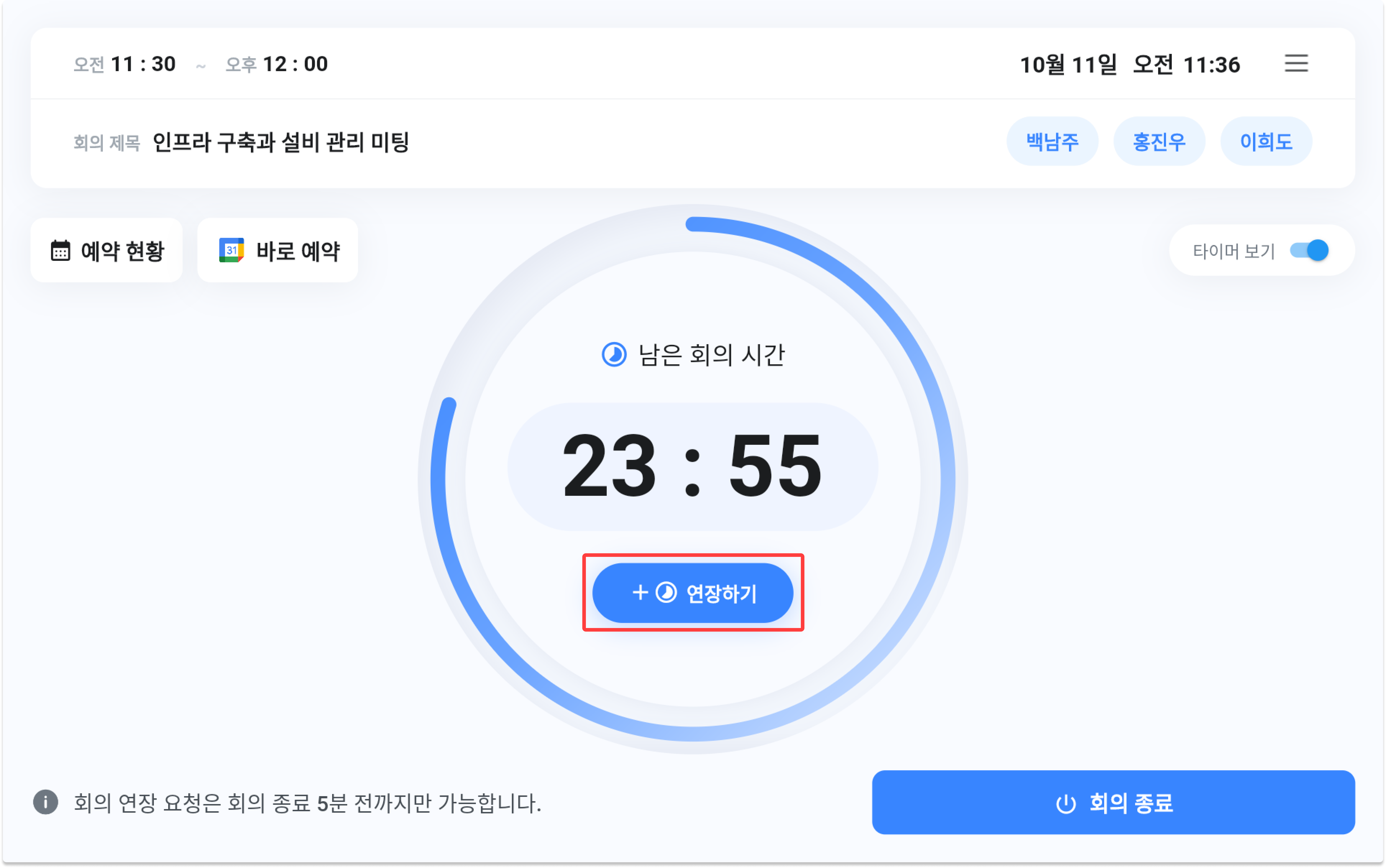
연장이 불가능해 다른 회의실을 바로 이어서 예약하고 싶은 경우,
다른 회의실 예약 버튼을 선택합니다.
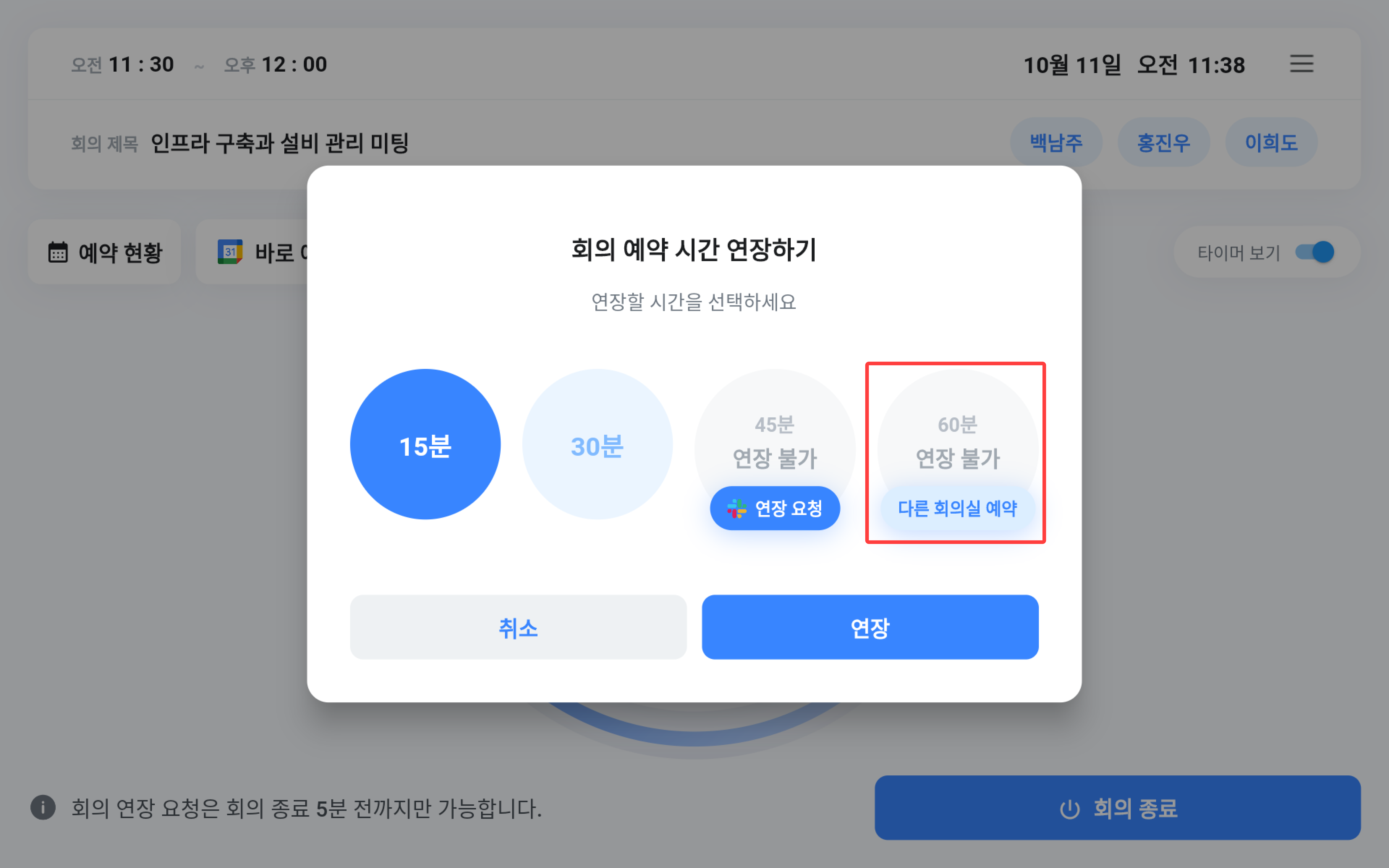
참석자는 현재 회의의 참석자가 그대로 유지되며
x 버튼을 눌러 제거하거나 + 버튼을 눌러 참석자를 수정할 수 있습니다.
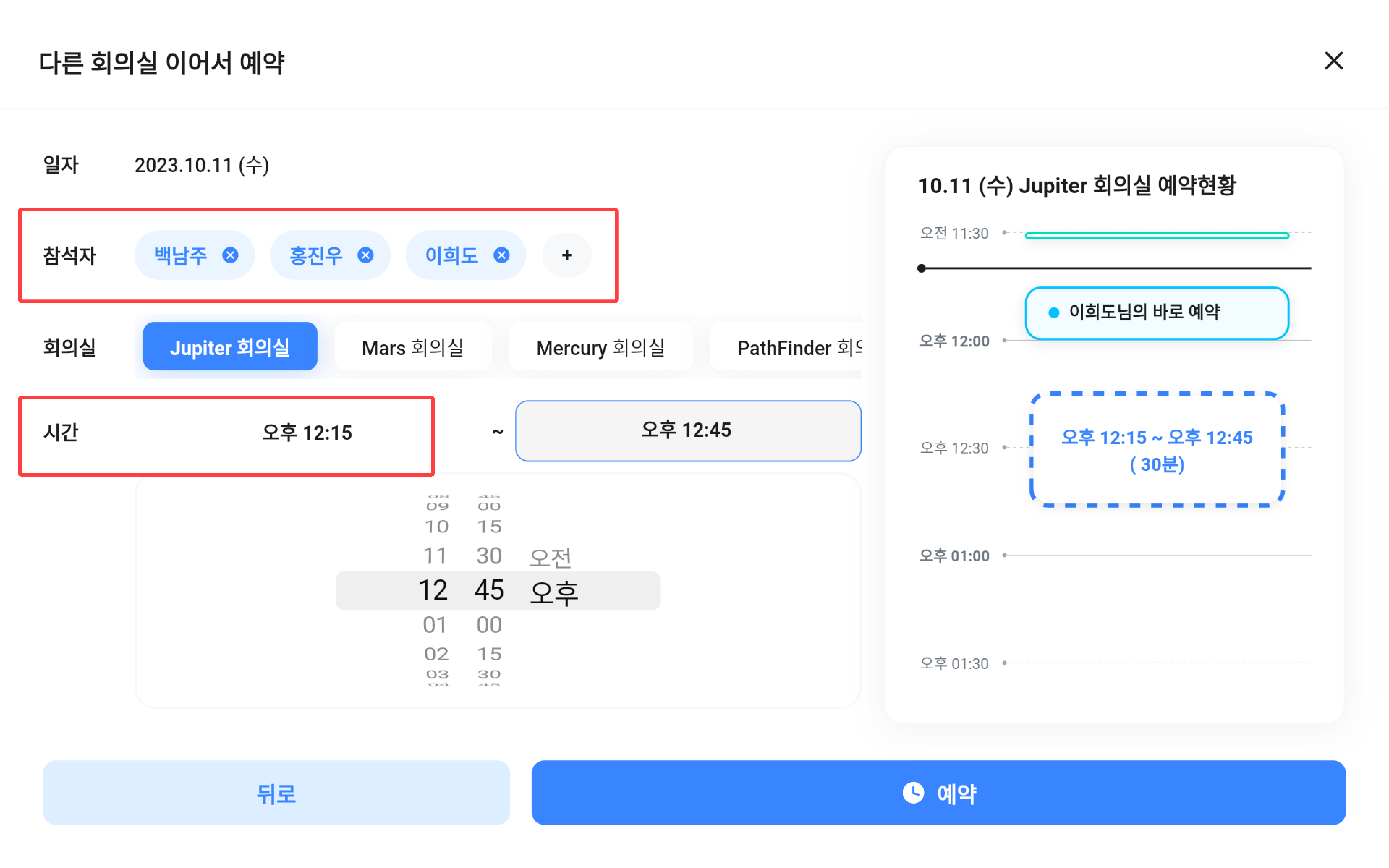
현재 회의가 종료된 후 바로 이어서 사용할 있도록 시작 시간은 자동으로 세팅됩니다.
회의실 목록은 바로 이어서 사용 가능한 회의실 목록만 조회됩니다. 조회된 회의실 중에서 이어서 사용할 회의실을 선택합니다.
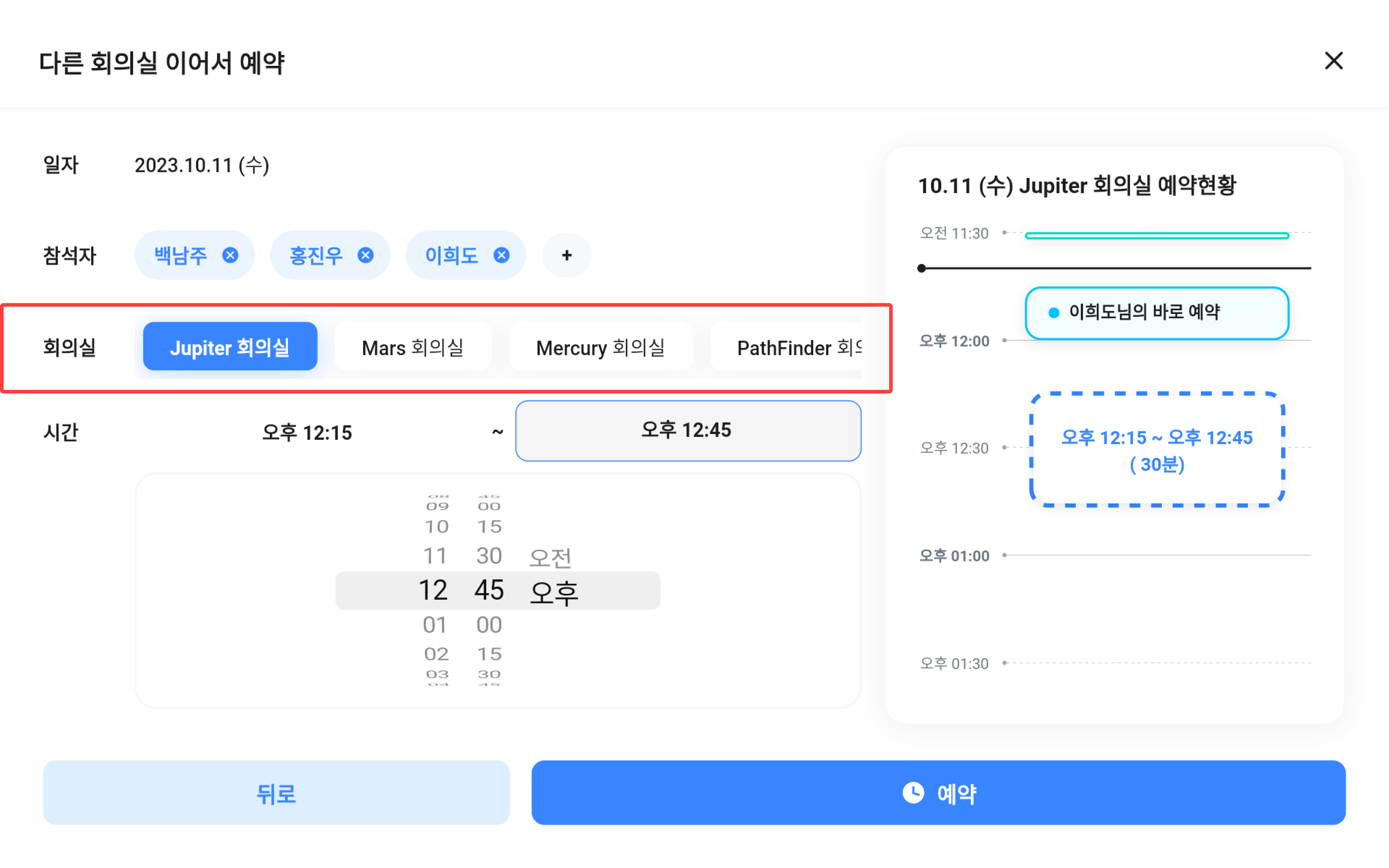
회의 종료 시간을 설정한 후, 예약 버튼을 눌러 회의실을 예약합니다.
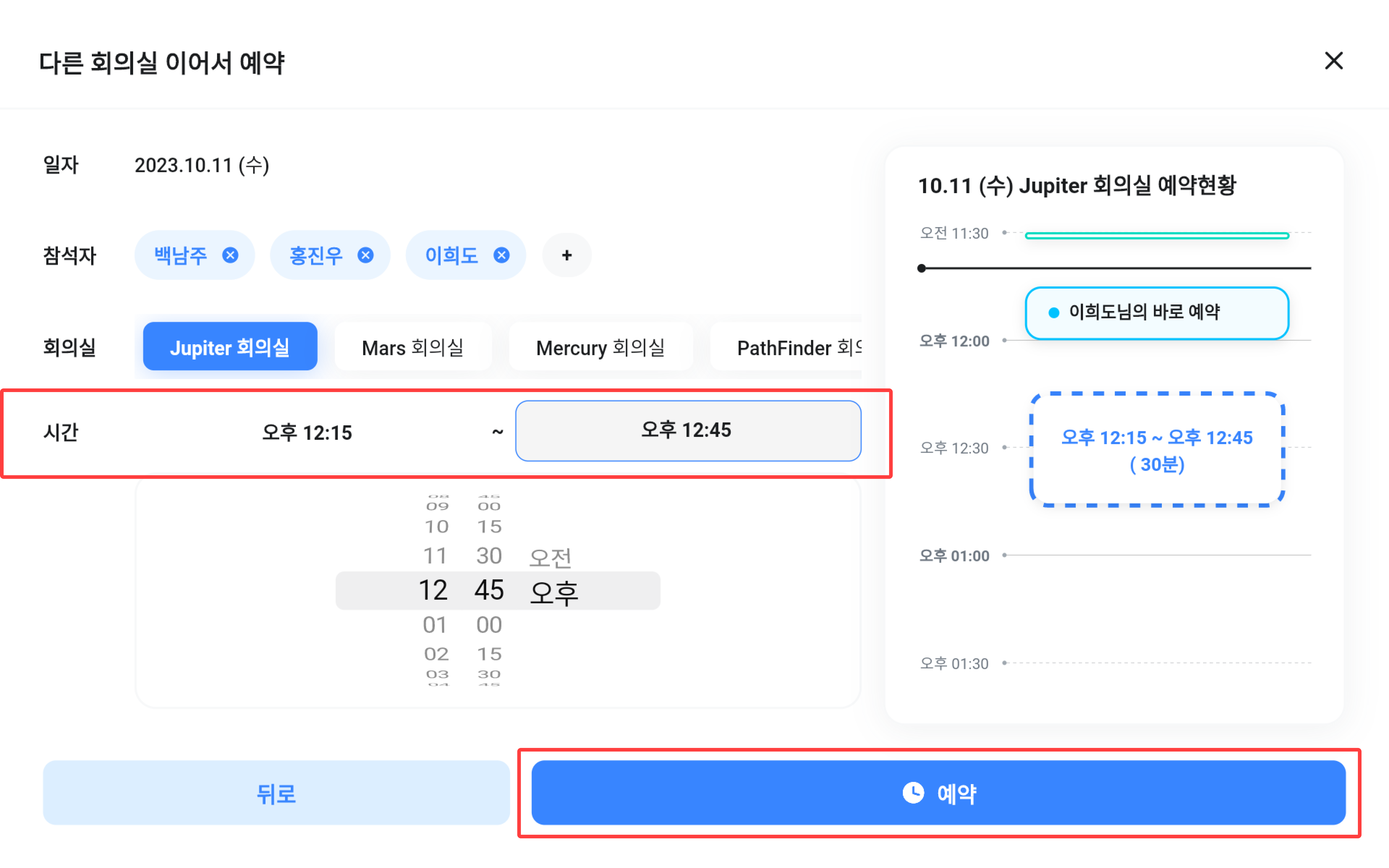
이어서 예약된 회의실 예약 정보는 구글 캘린더 일정에도 바로 반영됩니다.

